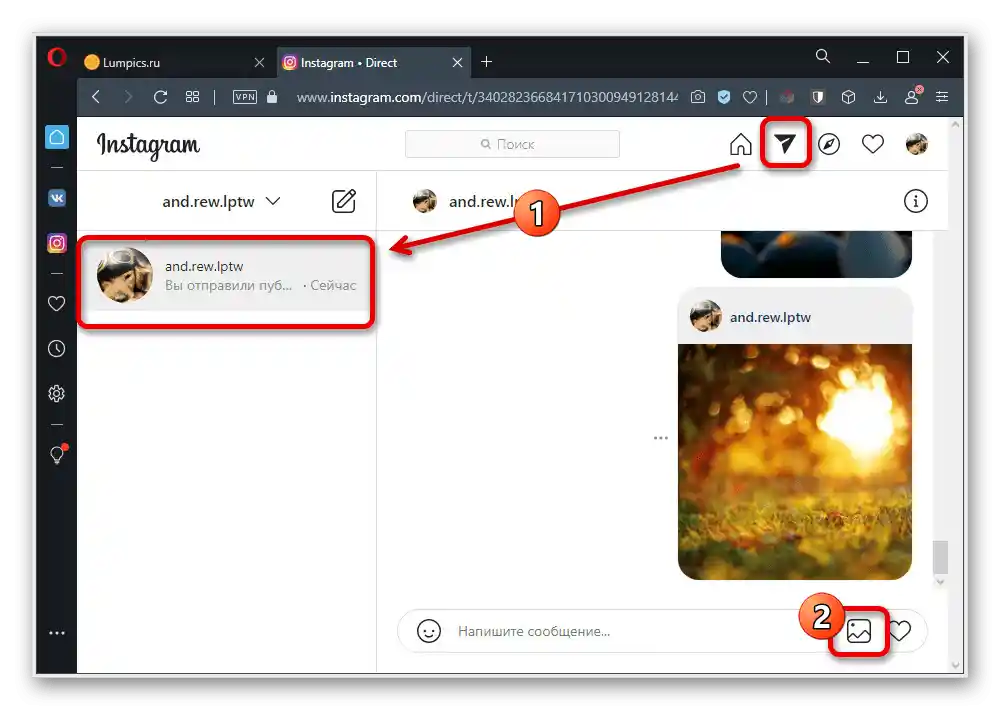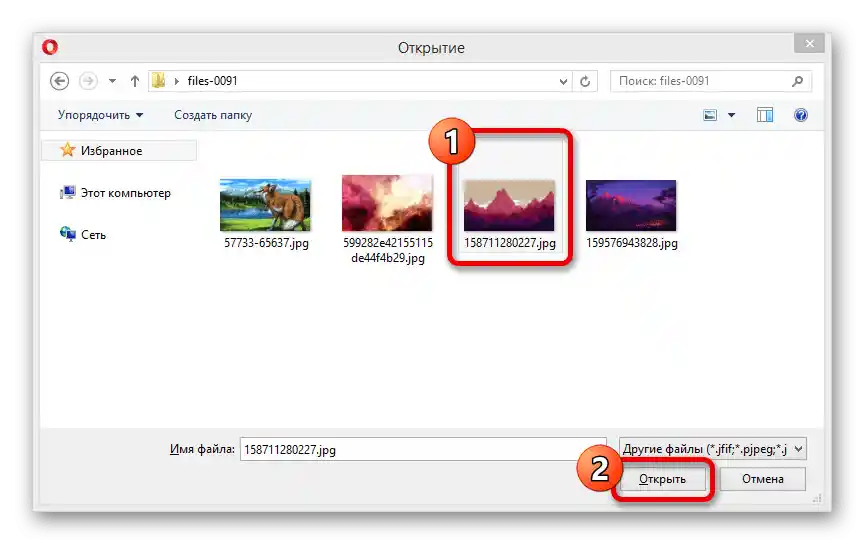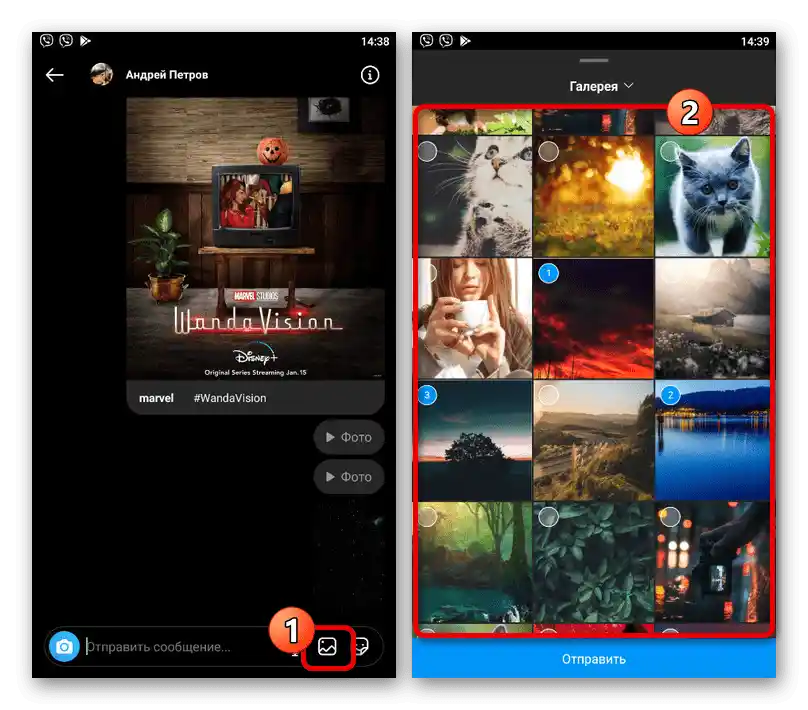Vsebina:
Možnost 1: Mobilna naprava
S pomočjo mobilne aplikacije Instagram na telefonu lahko pošljete slike v Direkt tako, da ustvarite republično objavo ali naložite datoteko iz pomnilnika naprave. Sama postopek bo aktualen ne le za fotografije, temveč tudi za videoposnetke, ne glede na operacijski sistem.
Način 1: Pošiljanje objave
- Če želite deliti svojo ali tujo fotografijo, ki je objava, boste morali uporabiti funkcijo republične objave. Za to tapnite ikono letala na plošči pod objavo in v pojavnem oknu pritisnite "Pošlji" poleg želenega uporabnika, po potrebi uporabite iskalni sistem po imenu.
- Kot alternativo lahko pritisnete gumb s tremi pikami v zgornjem desnem kotu bloka z objavo in v pojavnem oknu izberete "Deli v". Po tem tapnite ikono z napisom "Direkt" in na enak način izvedite pošiljanje preko seznama prejemnikov.
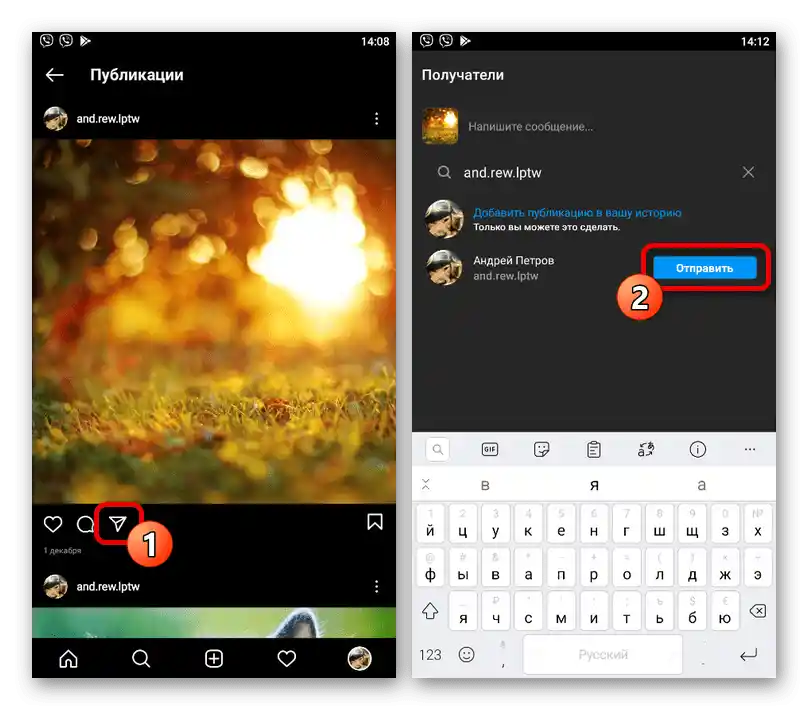
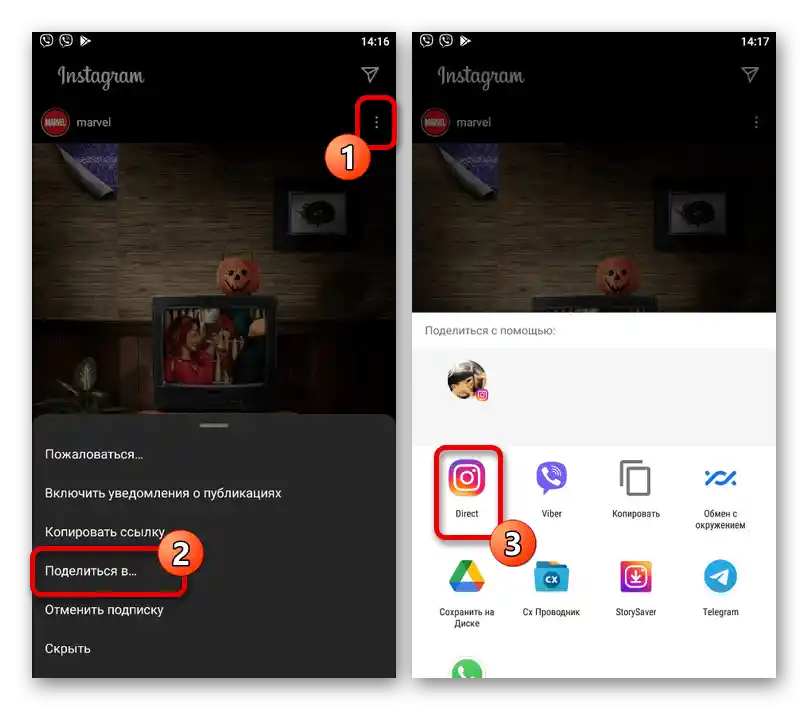
Ne glede na to, katera možnost je izbrana, bo slika na koncu prikazana v zgodovini pogovora, obdržala prvotni videz, vključno s podatki iz bloka z opisom. Pri tem pa opozarjamo, da se same slike ne prikažejo v zgodovini medijskih datotek in so povezane z virom, katerega odstranitev bo prav tako privedla do izginotja sporočila.
Način 2: Nalaganje slike
- Pri ustvarjanju novega sporočila v Direkt lahko pripnete trenutni posnetek ali sliko iz pomnilnika mobilne naprave. V prvem primeru je potrebno tapniti ikono fotoaparata v levem spodnjem delu pogovora in ustvariti posnetek, pri čemer uporabite filtre Instagrama.
![Prehod k ustvarjanju instantne fotografije za Direct na Instagramu]()
Za objavo izberite način na dnu zaslona in pritisnite gumb "Pošlji", po čemer se bo slika pojavila v zgodovini sporočil. Prav tako lahko sliko posredujete drugim uporabnikom s pomočjo ustrezne možnosti.
- Če želite dodati sliko iz pomnilnika naprave, na desni strani bloka za ustvarjanje novega sporočila tapnite ikono fotografije in preko upravitelja datotek Instagram poiščite želeno datoteko. V tem primeru je omogočeno izbiro več datotek brez običajnih omejitev glede števila, ki jih postavlja družbeno omrežje.
![Prehod na nalaganje slike iz pomnilnika telefona v Direct na Instagramu]()
Uporabite gumb "Pošlji" na dnu zaslona, da potrdite nalaganje datotek. Takoj po tem se bodo slike začele pojavljati v zgodovini sporočil.
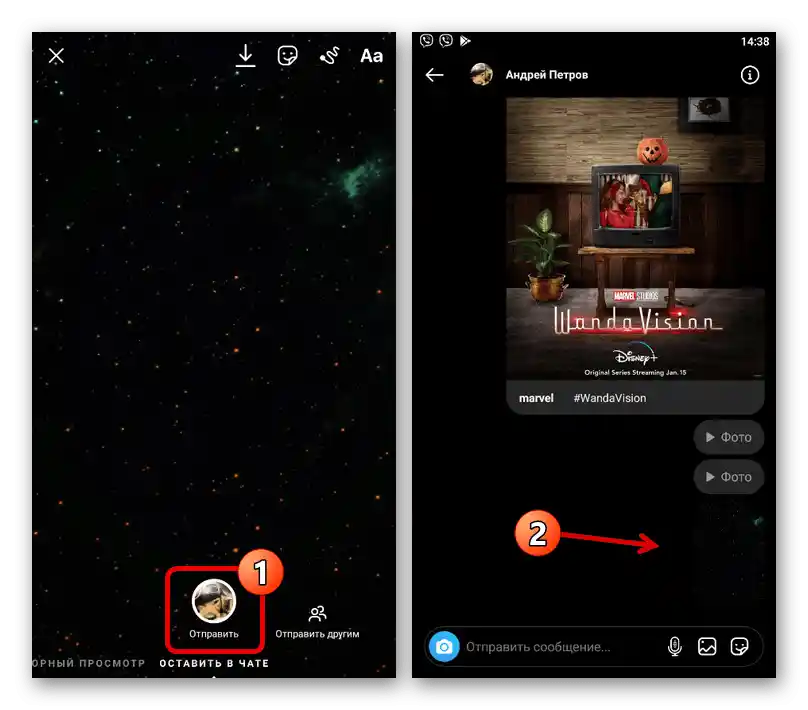
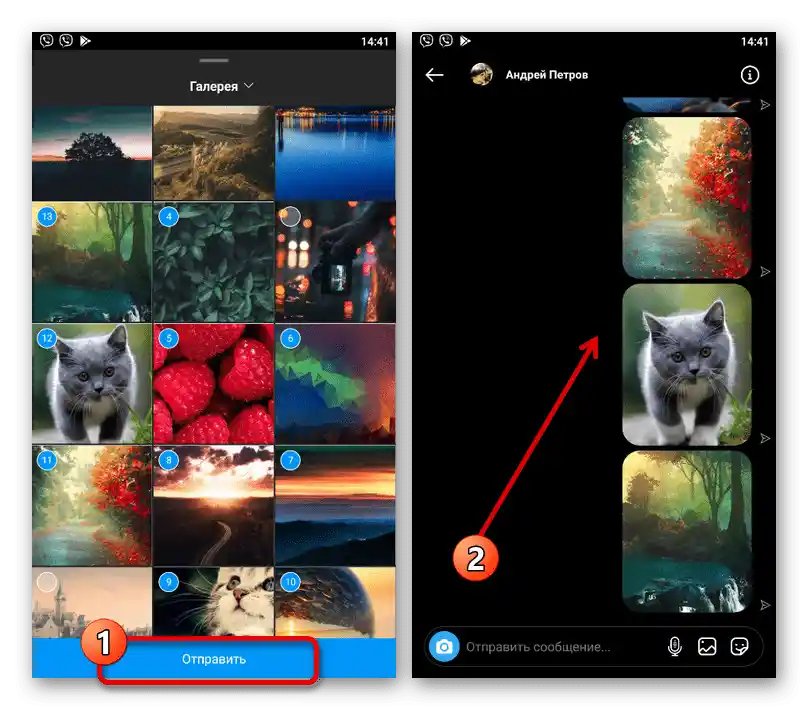
Način 3: Upravitelj datotek
- Mnogi upravitelji datotek za različne mobilne naprave, vključno s standardnimi orodji za ogled datotek, kot je galerija, omogočajo neposredno objavo slik v Direkt. Da bi izkoristili to možnost, odprite želeno sliko, pritisnite gumb "Deli" in kot mesto izberite "Direct".
- Za posredovanje je potrebno pritisniti "Pošlji" v bloku z želenim uporabnikom na ustreznem zaslonu. Tako bo datoteka dodana na enak način kot prej.
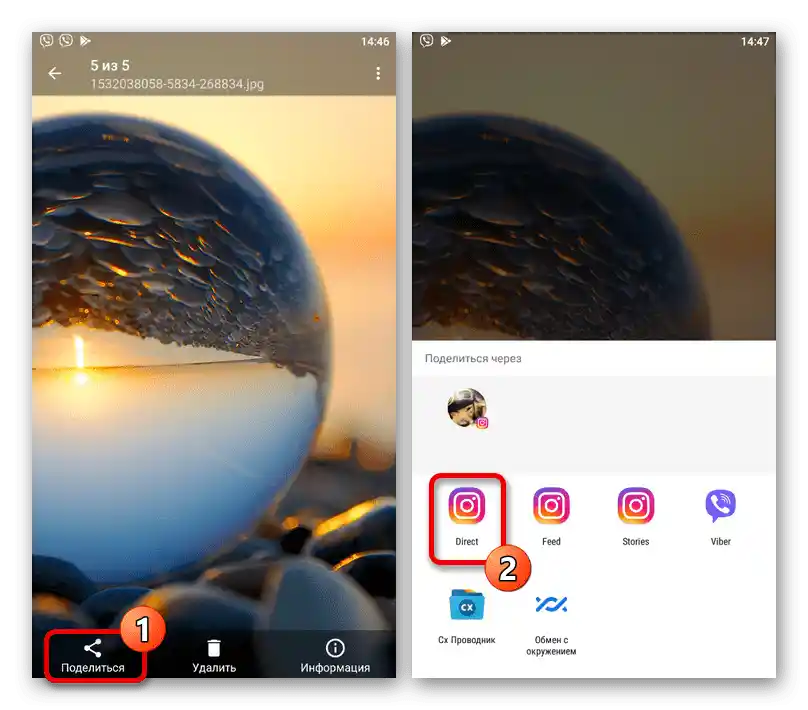
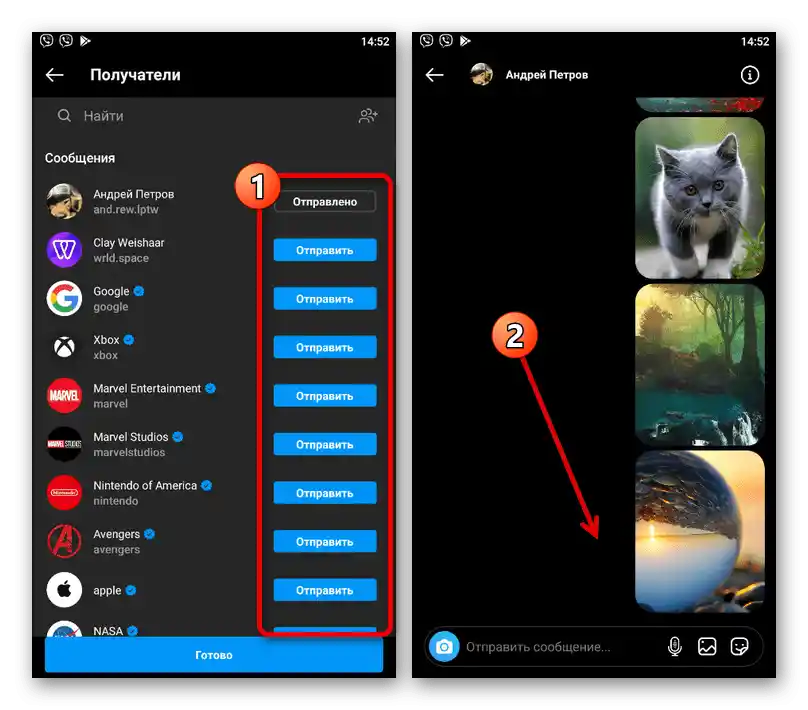
To možnost lahko uporabite tudi za množično nalaganje, predhodno pa izberite želeno fotografijo. Prav tako naj omenimo, da poleg upraviteljev datotek, možnost pošiljanja slik neposredno v Direkt ponujajo tudi mnogi zunanji foto urejevalniki.
Možnost 2: Računalnik
S pomočjo računalniške različice Instagrama, bodisi spletne strani ali aplikacije za Windows 10, je povsem mogoče pošiljati slike v Direkt na enake načine kot na pametnem telefonu.Tu je treba upoštevati, da je glavna razlika le v vmesniku, medtem ko se sama procedura izvaja identično ne glede na napravo.
Način 1: Pošiljanje objave
- Za pošiljanje prej objavljene slike v Direkt, odprite objavo in na spodnji plošči kliknite z levim gumbom miške na ikono "Deli". Poleg tega lahko uporabite možnost "Deli" v meniju, dostopnem s klikom na "…" v zgornjem desnem kotu objave na glavni strani spletne strani.
- V pojavnem oknu izpolnite besedilno polje "Komu" v skladu z imenom prejemnika in uporabite povezavo "Pošlji" na zgornji plošči. Tukaj lahko navedete več prejemnikov, ne da bi pozabili na nastavitve zasebnosti.
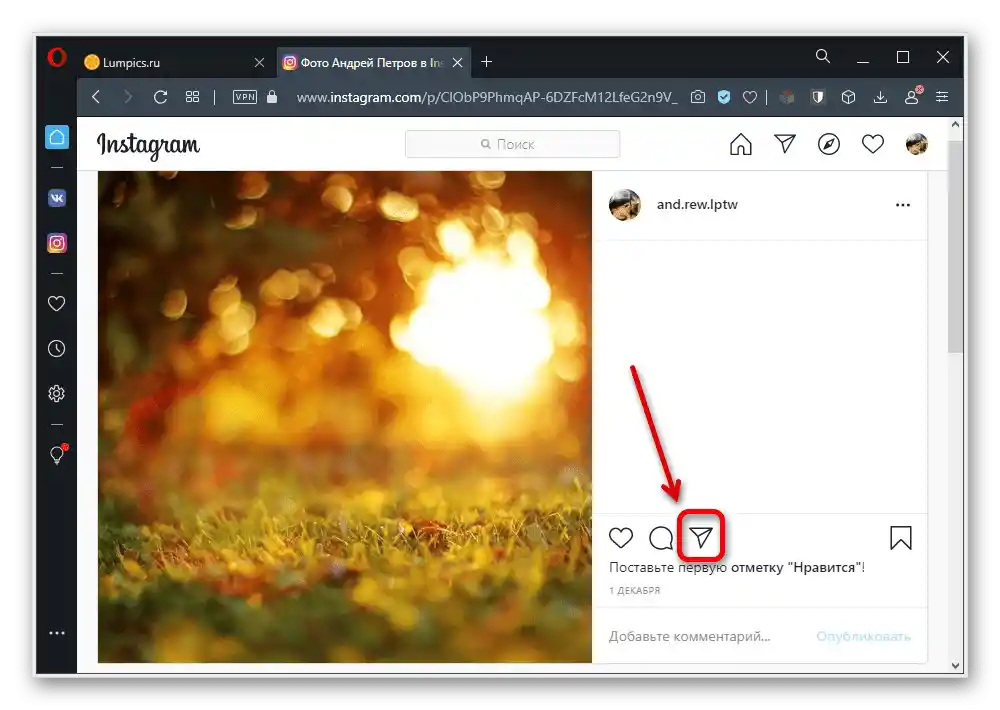
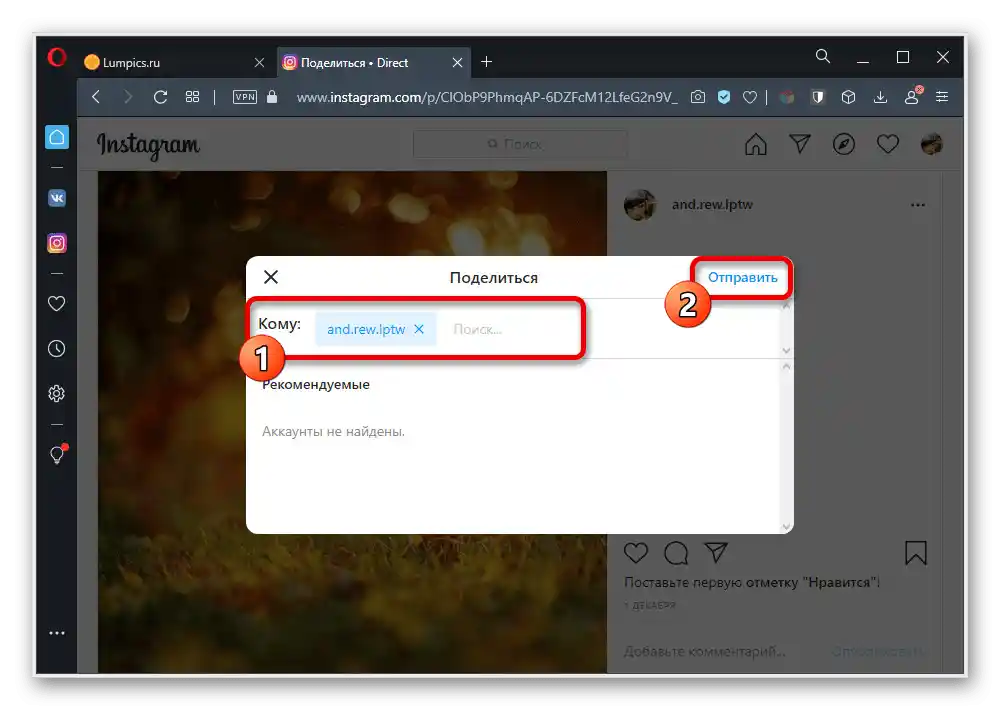
Kot v primeru aplikacije, bo objava natančno podvojila objavo, vključno z dodatnimi informacijami. Prav tako bo sporočilo izginilo, če bo izbrisan prvotni vir.
Način 2: Nalaganje slike
- Če želite dodati novo sliko z računalnika v Direkt, odprite pogovor in v desnem delu bloka "Napišite sporočilo" kliknite z levim gumbom miške na označeno ikono. Na žalost v tej situaciji ni na voljo takojšnje snemanje, tudi če je računalnik opremljen s spletno kamero.
- Preko okna "Odpri" izberite želeno datoteko in na spodnji plošči kliknite "Odpri". Po tem ostane le še počakati na zaključek nalaganja in samodejno objavo slike.